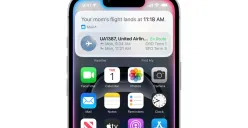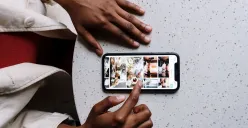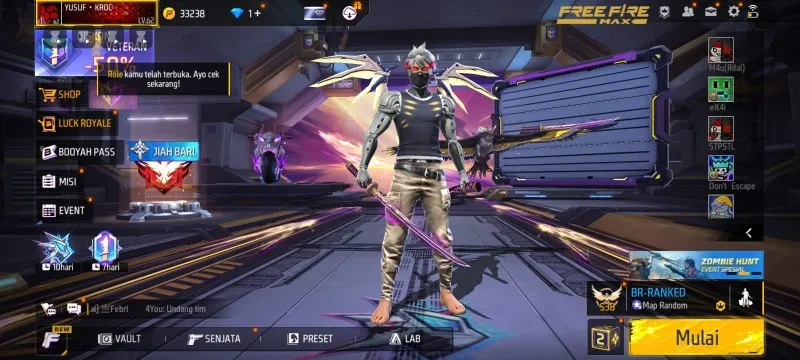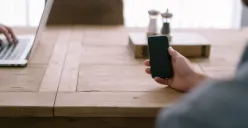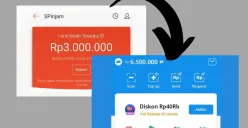Dengan menggunakan AirDrop, foto dikirim langsung dari satu perangkat ke perangkat lain tanpa ada proses kompresi, sehingga kualitas foto tetap utuh.
Langkah-langkah:
- Pastikan AirDrop diaktifkan pada kedua perangkat (penerima dan pengirim).
- Untuk mengaktifkan AirDrop, buka Control Center, tekan lama ikon Wi-Fi, dan pilih AirDrop.
- Pilih Everyone atau Contacts Only untuk pengaturan penerima.
- Pilih foto yang ingin Anda kirim dari aplikasi Photos.
- Ketuk ikon share (kotak dengan panah ke atas) dan pilih perangkat yang ingin Anda kirim melalui AirDrop.
- Penerima akan mendapatkan notifikasi dan dapat menerima foto dalam kualitas HD tanpa kompresi.
3. Menggunakan Google Drive atau iCloud Drive
Untuk mengirimkan banyak foto HD sekaligus atau foto dengan ukuran file besar, menggunakan layanan penyimpanan cloud seperti Google Drive atau iCloud Drive adalah pilihan yang sangat baik.
Foto yang diunggah ke cloud tidak akan terkompresi dan bisa diakses oleh penerima dalam kualitas aslinya.
Langkah-langkah untuk Google Drive:
- Install dan buka aplikasi Google Drive.
- Upload foto yang ingin Anda kirim ke Google Drive.
- Setelah foto berhasil diunggah, pilih foto dan tekan Share untuk mendapatkan link berbagi.
- Kirimkan link tersebut melalui pesan atau email ke penerima.
Langkah-langkah untuk iCloud Drive:
- Buka aplikasi Files di iPhone Anda dan pilih iCloud Drive.
- Upload foto yang ingin Anda kirim.
- Pilih foto, kemudian pilih Share untuk mendapatkan link berbagi.
- Kirimkan link kepada penerima melalui pesan atau email.
Demikian penjelasan tentang cara mengirim foto dari iPhone dengan kualitas tinggi.